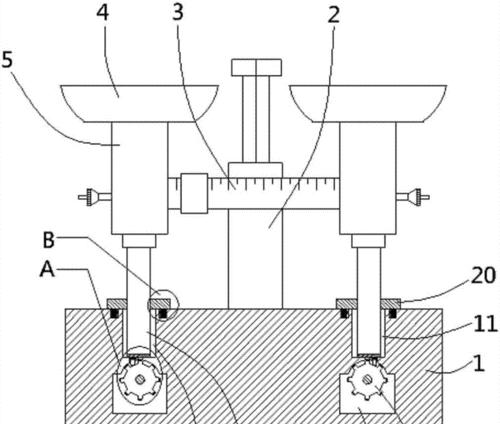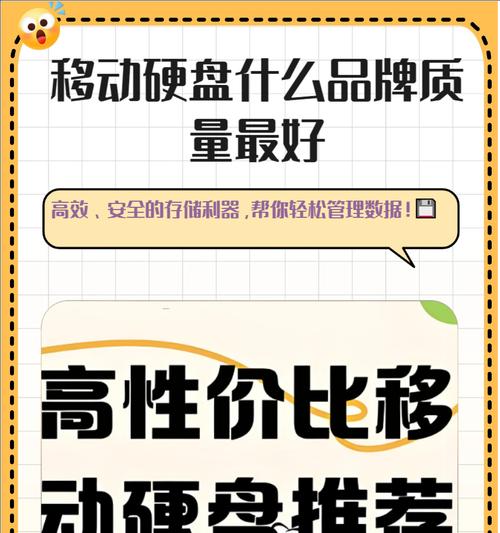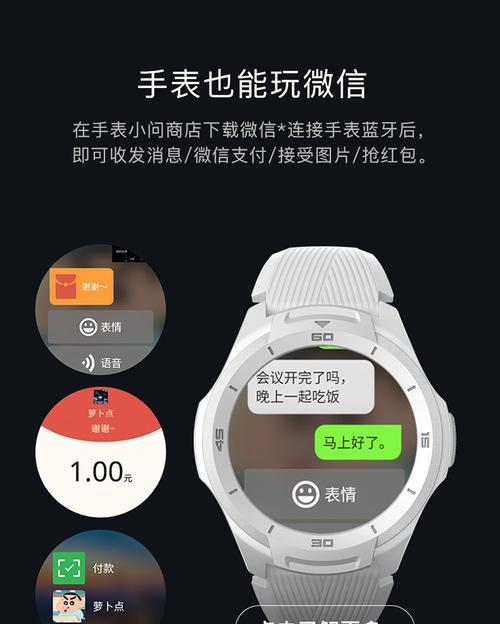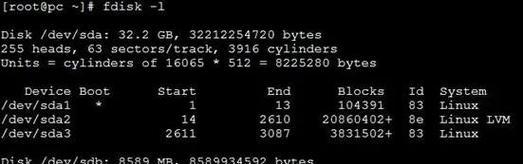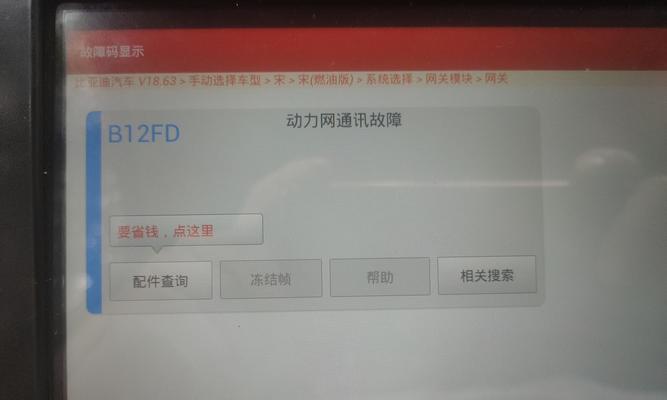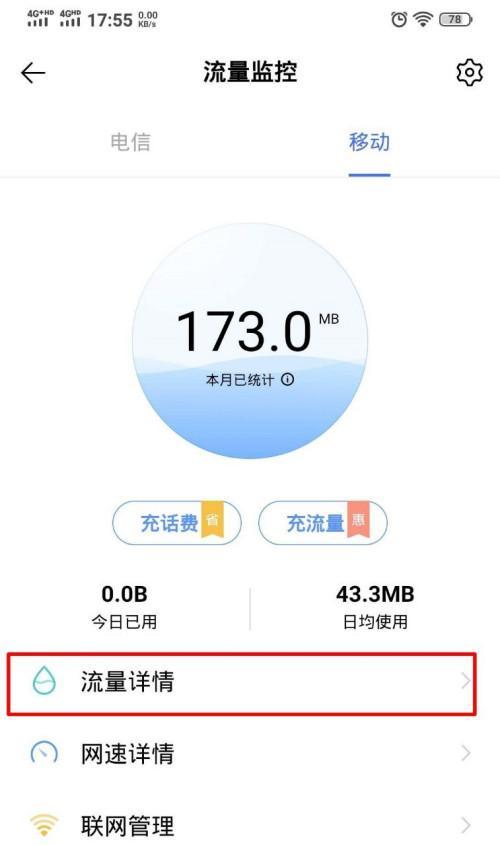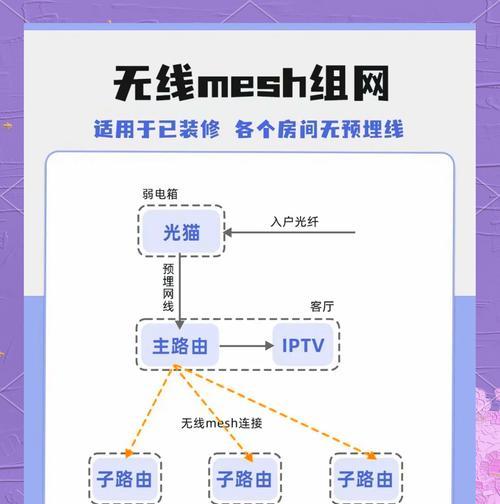笔记本内存条的正确使用方法是什么?
在当今高速发展的信息时代,笔记本电脑已经成为我们工作和生活中不可或缺的工具。而笔记本内存条作为电脑的重要组成部分,其正确使用甚至升级都会极大影响到笔记本的性能表现。许多用户在更换或升级内存条时,可能由于缺乏正确的指导而遇到各种问题。本文将全面探讨笔记本内存条的正确使用方法,帮助您在升级或使用过程中避免误区,确保性能发挥到极致。
一、内存条的基础知识
在探讨正确使用方法前,首先要了解内存条的一些基础知识。内存条,也称为RAM(随机存取存储器),是电脑用于暂存数据的一种快速存储设备。它在操作系统和应用程序运行过程中起着至关重要的作用,是计算机的临时数据存储区域。
1.1内存条的规格
笔记本内存条主要包括DDR2、DDR3、DDR4几种类型,而DDR4是目前较为常见的规格。每种规格都有其特定的电压、时序参数,在选择内存条时需要确保与笔记本的主板规格相匹配。
1.2内存条的容量与性能
内存条的容量决定了同时运行多个应用程序时的流畅程度。一般来说,更大的内存容量能够让电脑更加流畅地处理多任务。

二、选择适合您笔记本的内存条
在购买新的内存条之前,首先要确定您的笔记本支持的内存类型、容量及最大内存限制。可以通过笔记本的用户手册、官方网站或使用专门的硬件检测软件来了解这些信息。
2.1检查内存插槽
笔记本的内存插槽数量和类型会影响升级方案。有些笔记本有两条可供升级的插槽,而有些则只有一条。
2.2确认兼容性
除了规格,还要确保选购的内存条与笔记本的兼容性。一些笔记本可能只支持低电压DDR3L内存。
2.3选择品牌与品质
市场上的内存条品牌众多,质量参差不齐。推荐选择知名品牌及高评分的产品,虽然价格可能更高,但质量和售后更有保障。

三、安装笔记本内存条的步骤
安装笔记本内存条是一项既简单又复杂的工作,需要仔细进行。以下是在电脑关机状态下进行内存条安装的正确步骤:
3.1准备工作
关闭笔记本电源,拔掉所有外接设备。
取出电池,确保电脑完全断电。
键盘下方的挡板通常覆盖着内存条插槽,需要按照笔记本说明书上的指示,找到并卸下挡板。
3.2安装内存条
将新的内存条对准插槽位置,确保金手指部分与插槽匹配。
轻轻将内存条垂直插入插槽中,直至听到“咔哒”一声,表明内存条已经锁紧。
确认内存条牢固安装,没有移动的空间。
3.3验证安装
安装完成后,将挡板和电池复位。
重新启动笔记本,进入BIOS查看内存容量是否正确显示。
进行一系列的系统检测,确保内存条工作正常。

四、常见问题及解决方法
在使用过程中,可能会遇到内存条无法识别、系统崩溃或者性能不稳定等问题。下面是一些常见问题的解决方法:
4.1内存条无法识别
确保内存条与插槽接触良好,必要时重新安装。
检查BIOS设置中是否有内存相关的配置错误。
如果以上方法无效,可能是内存条或内存插槽损坏,建议联系专业维修人员检查或更换。
4.2系统不稳定
尝试更换其他已知可用的内存条以排除兼容性问题。
更新或降级BIOS到适合您内存条的版本。
检查电脑散热系统是否正常工作,因为过热也会导致系统不稳定。
五、内存条升级后的优化设置
升级内存条后,除了安装外,还需要进行一些系统优化,以确保新内存条能够更好地发挥其性能。
5.1调整虚拟内存
适当增加虚拟内存可以帮助系统更高效地利用物理内存。
5.2系统文件检查
运行系统自带的磁盘检查和文件检查工具,确保系统文件没有损坏。
5.3更新驱动和操作系统
保持最新的硬件驱动和操作系统更新,可以提高系统稳定性和兼容性。
六、结语
笔记本内存条的正确使用方法,是优化笔记本性能的重要环节。通过本文的指导,您可以了解如何根据自己的需要选择合适的内存条,以及如何正确安装和优化内存条。希望这些信息能够帮助您在升级或使用笔记本内存条时更加得心应手,充分利用其性能潜力。
版权声明:本文内容由互联网用户自发贡献,该文观点仅代表作者本人。本站仅提供信息存储空间服务,不拥有所有权,不承担相关法律责任。如发现本站有涉嫌抄袭侵权/违法违规的内容, 请发送邮件至 3561739510@qq.com 举报,一经查实,本站将立刻删除。
- 上一篇: 表哥用小相机如何用手机拍照?
- 下一篇: 拍立得同桌拍照手机操作方法是什么?
- 站长推荐
- 热门tag
- 标签列表